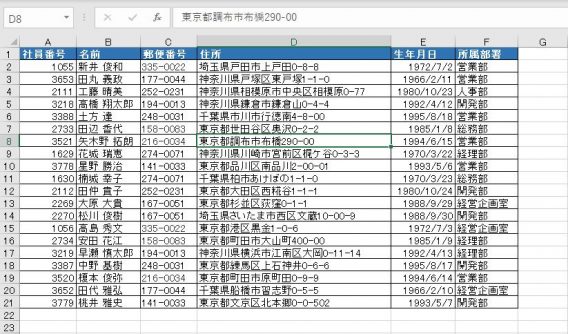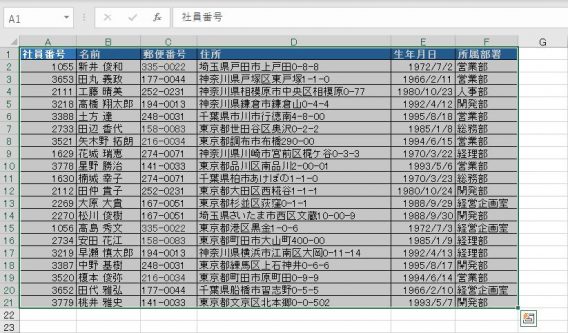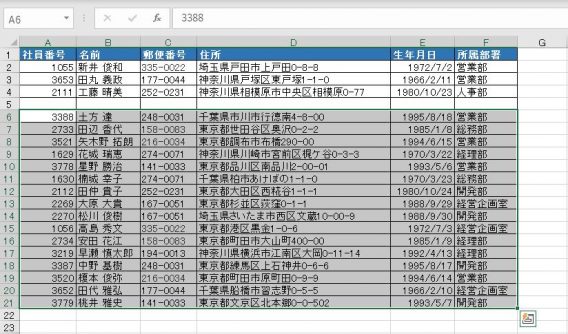大きな表は、マウスのドラッグで範囲指定するのが大変だ。ドラッグし過ぎて何百行も下に移動してしまった経験は誰しもあるのではないだろうか。今回は、マウスのドラッグ以外の方法で大きな表を簡単に範囲指定し、便利に活用する方法を3つ紹介しよう。
表内のいずれかのセルを選択した状態で、「Ctrl」キーと「A」キーを押す。すると表全体が選択できる。さらに「Ctrl」キーと「A」キーを押すと、シート全体が選択できる。表の外にカーソルがある場合は、「Ctrl」+「A」キー1回でシート全体の選択となる。
もう1つの方法が、「表に名前を付ける」という方法だ。これは、関数などでたびたび範囲を指定する必要があるときに便利な方法だ。まずは、最初に紹介したショートカットキーを使う方法で表全体を選択し、名前を付ける。
[caption id="attachment_26932" align="aligncenter" width="568"]
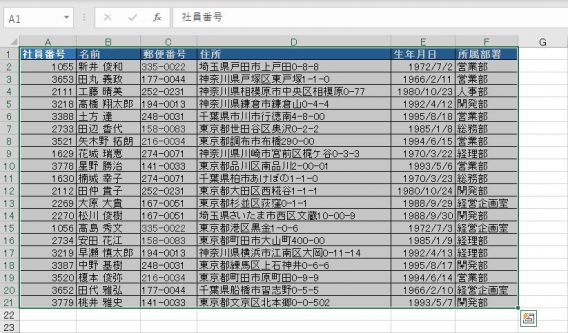
ショートカットキーで表全体を選択[/caption]
[caption id="attachment_26933" align="aligncenter" width="568"]
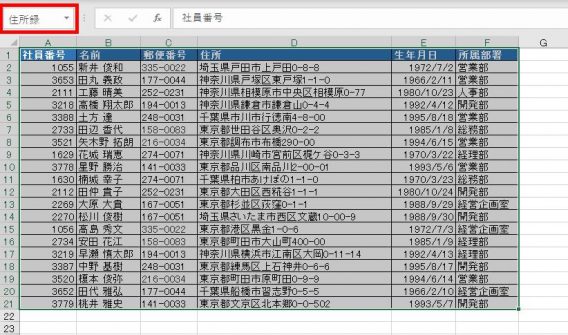
名前ボックスに分かりやすい名前を入力する。入力後は「Enter」キーを2回押す。ここでは「住所録」という名前を付けた[/caption]
こうしておくことで、関数の引数に表全体を指定するとき、いちいち選択しなくても、「住所録」と入力するだけで、表全体を指定したことと同じになる。例えば、列ごとにも名前を付けておくと、関数で列を指定するときにも非常に便利だ。ここの例だと「住所」や「所属部署」などの列に名前を付けておくと、「営業部でかつ埼玉県在住」などの人を抽出する際に非常に便利だ。表に名前を付ける方法はぜひ覚えておきたい。
テーブルを使う
最後に紹介するのは「テーブル」機能を使う方法。まずは、表を「テーブル」に変換する。表内の任意に位置にカーソルを置いた状態で、「テーブルとして書式設定」を選択する。
[caption id="attachment_26934" align="aligncenter" width="568"]
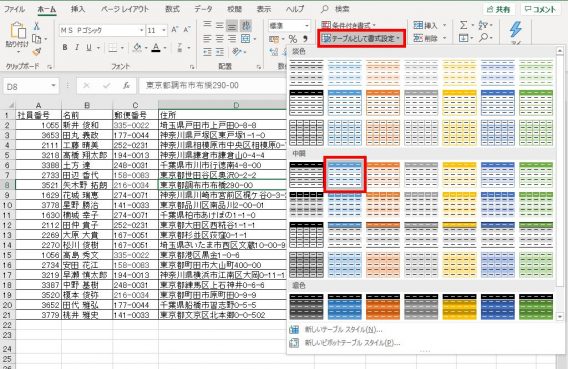
表内にカーソルを置き、「テーブルとして書式設定」から好みのデザインを選ぶ[/caption]
[caption id="attachment_26935" align="aligncenter" width="568"]
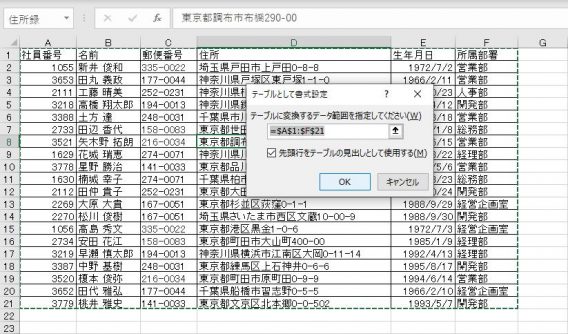
自動的に範囲が認識されるので、確認して「OK」をクリックする[/caption]
[caption id="attachment_26936" align="aligncenter" width="568"]
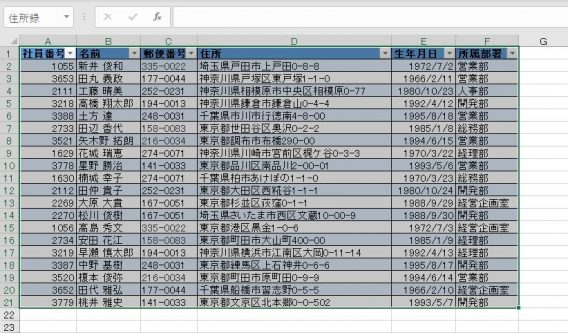
表がテーブルに変換された[/caption]
大きな表はテーブルにしておくと、便利なことがいろいろある。まずはフィルターボタンが自動的に付くので、「社員番号の若い順」や「特定の所属部署だけを表示する」といったことが瞬時にできる。
[caption id="attachment_26937" align="aligncenter" width="568"]
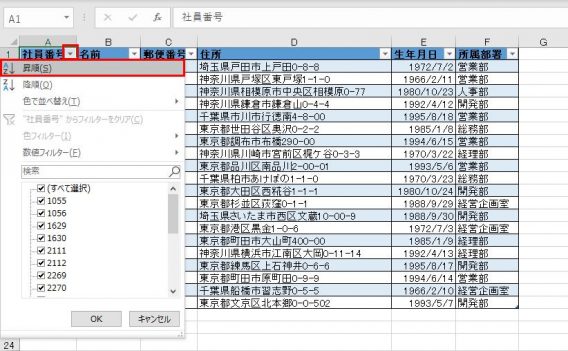
「社員番号」の「▼」をクリックし、「昇順」を選ぶ[/caption]
[caption id="attachment_26938" align="aligncenter" width="568"]
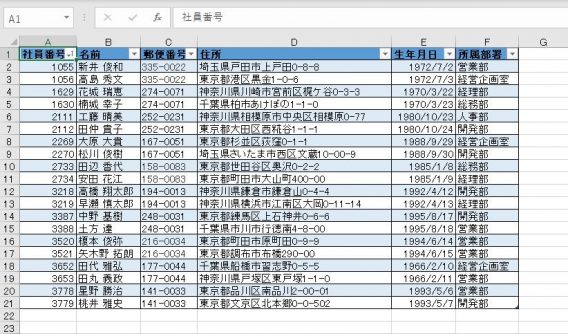
番号の若い順に並べ替えができる[/caption]
[caption id="attachment_26939" align="aligncenter" width="568"]
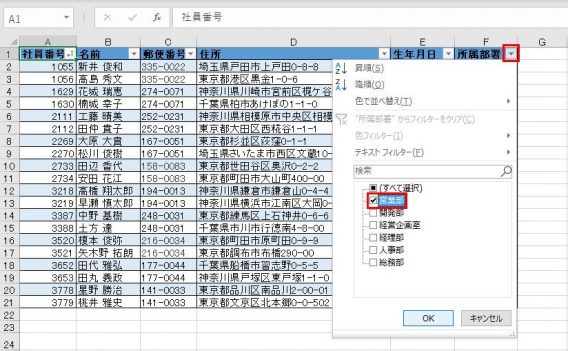
「所属部署」の「▼」をクリックし、「すべて選択」のチェックを外してから「営業部」だけにチェックを入れる[/caption]
[caption id="attachment_26940" align="aligncenter" width="568"]
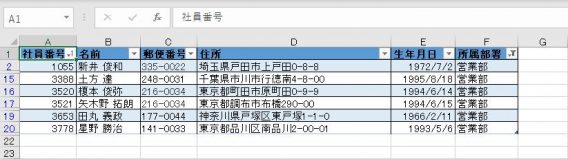
表が営業部だけに絞り込まれて表示される。絞り込みを解除したい場合は、「すべて選択」を選べばよい[/caption]
なお、絞り込みは元に戻すことができるが、「昇順」や「降順」などで並べ替えた場合、アンドゥ(直前の操作を取り消して元の状態に戻すこと)が効かなくなると、元の並び順に戻すことができなくなる場合がある。元に戻す可能性がある場合は、最初の段階で連番を付けておくことをお勧めする。連番を付けておけば、いろいろ編集をした後でも連番の「昇順」で並べ替えれば最初の並び順に戻すことができる。
[caption id="attachment_26941" align="aligncenter" width="568"]
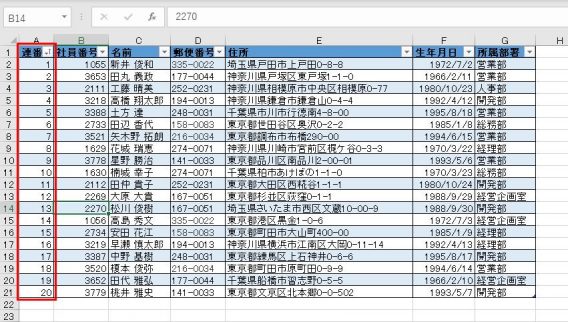
先頭に連番の列を作っておくと、元に戻すときに便利だ[/caption]
テーブルは、表を下に伸ばしたい(追加したい)ときにも非常に便利。表のすぐ下に文字列や数値を入力すると、自動的に表が拡張され、絞り込みや並べ替えの対象になる。
[caption id="attachment_26942" align="aligncenter" width="568"]
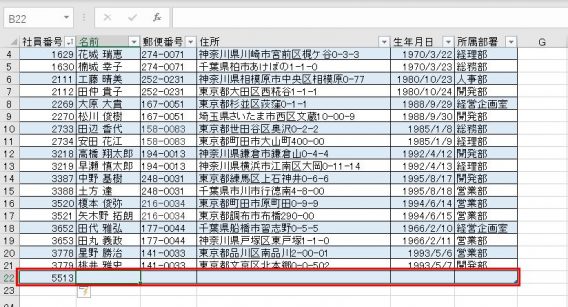
下の行に入力すると、自動的に表が拡張してくれる[/caption]
テーブルを普通の表に戻したいときは、「範囲に変換」メニューを使う。
[caption id="attachment_26943" align="aligncenter" width="516"]
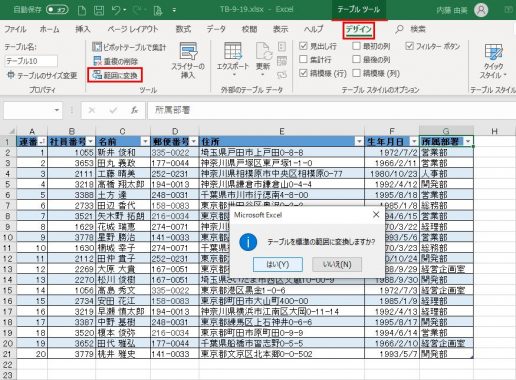
表の任意の位置にカーソルを置いた状態で「テーブルツール」の「デザイン」タブで、「範囲に変換」をクリックする[/caption]
「ショートカットキーで表全体を指定する」は単純にドラッグ操作では不便な大きな表の範囲指定に重宝するし、「表に名前を付ける」「テーブルに変換する」については、それぞれに便利な側面が違う。いずれも覚えておくとさまざまな場面で活用できるはずだ。
※第20回は2019年8月5日(月)公開
【ダウンロード】
「時短エクセル」Excelの範囲指定。裏技3つ のお試しファイルのダウンロードはこちらから(Excelファイル)